- Deel 1. Hoe verwijderde video op Mac te herstellen met FoneLab Mac Data Retriever
- Deel 2. Hoe verwijderde video op Mac te herstellen met recent verwijderde map
- Deel 3. Hoe verwijderde video op Mac van Time Machine te herstellen
- Deel 4. Hoe verwijderde video op Mac van iCloud te herstellen
- Deel 5. Veelgestelde vragen over het herstellen van verwijderde video op Mac
Herstel de verloren / verwijderde gegevens van de computer, harde schijf, flash drive, geheugenkaart, digitale camera en meer.
Herstel verwijderde video's op Mac met behulp van efficiënte methoden
 Bijgewerkt door Lisa Ou / 09 dec.2022 09:20
Bijgewerkt door Lisa Ou / 09 dec.2022 09:20Ben je dol op het downloaden van je favoriete films op Mac? Mensen slaan vaak video's op hun apparaten op om ze te bekijken wanneer er geen toegang tot internet is. Het is de beste manier om video's te bekijken zonder vertragingen of laden vanwege een slechte verbinding. Ga je op vakantie of kamperen op een plek zonder signaal, dan is het vooraf downloaden van films en series een prima manier om de tijd te doden. Aan de andere kant zijn video's niet alleen de dingen die u online downloadt. Dit zijn ook de opnames van je dagelijks leven. U kunt niet anders dan de speciale momenten op video vastleggen om te bewaren voor herinneringen. Maar wat als ze plotseling verdwijnen?
Gegevensverlies is een veel voorkomend probleem bij het omgaan met gadgets en apparaten. De video's, foto's, audio en andere bestanden die we koesteren, kunnen in één oogwenk verdwijnen. Daarom moet u voorzichtig zijn met de problemen waarmee uw Mac te maken kan krijgen, omdat deze op elk moment kunnen leiden tot plotseling gegevensverlies. De meest voorkomende oorzaak hiervoor is het per ongeluk verwijderen. Misschien heb je per ongeluk een belangrijke video toegevoegd aan de lijst met bestanden die je hebt verwijderd. Of misschien is er door het overmatig downloaden van video's van verschillende websites een virus of malware op uw Mac-computer terechtgekomen. De kansen zijn eindeloos.
Maar voordat u zich ergens zorgen over maakt, zijn we hier om u te informeren dat er manieren zijn om uw probleem op te lossen. Als u onlangs video's, afbeeldingen en andere gegevens hebt verloren, bent u bij ons aan het juiste adres. Dit artikel bevat de toonaangevende herstelhulpmiddelen en -methoden om bijna elk type gegevens te herstellen. Blijf hieronder lezen om de technieken voor verwijderd videoherstel op Mac te absorberen.
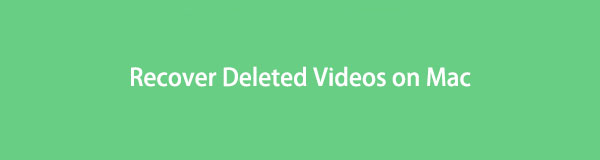

Gidslijst
- Deel 1. Hoe verwijderde video op Mac te herstellen met FoneLab Mac Data Retriever
- Deel 2. Hoe verwijderde video op Mac te herstellen met recent verwijderde map
- Deel 3. Hoe verwijderde video op Mac van Time Machine te herstellen
- Deel 4. Hoe verwijderde video op Mac van iCloud te herstellen
- Deel 5. Veelgestelde vragen over het herstellen van verwijderde video op Mac
Deel 1. Hoe verwijderde video op Mac te herstellen met FoneLab Mac Data Retriever
Om te beginnen introduceren we de veelgeprezen tool voor gegevensherstel, FoneLab Mac Data Retriever. Mensen die deze software gebruiken, zijn lovend over de functies van wereldklasse. Het is een meester in het gemakkelijk herstellen van verwijderde video's op Mac, evenals foto's, audio, documenten, e-mails en andere. Bovendien wordt deze tool ook geprezen om zijn extra functies die het herstelproces nog meer probleemloos maken. Je kunt het meteen installeren om ze te ervaren.
FoneLab Data Retriever - herstel de verloren / verwijderde gegevens van computer, harde schijf, flashstation, geheugenkaart, digitale camera en meer.
- Herstel gemakkelijk foto's, video's, documenten en meer gegevens.
- Voorbeeld van gegevens vóór herstel.
Houd rekening met de volgende instructies hieronder om verwijderde video's op Mac te herstellen met FoneLab Mac Data Retriever:
Stap 1Blader door de officiële website van FoneLab Mac Data Retriever en sla gratis een kopie van het installatiebestand op. U kunt op de klikken Gratis download tabblad om dat te bereiken. Verplaats het daarna naar de map Programma's op uw Mac voordat u het programma start en uitvoert.
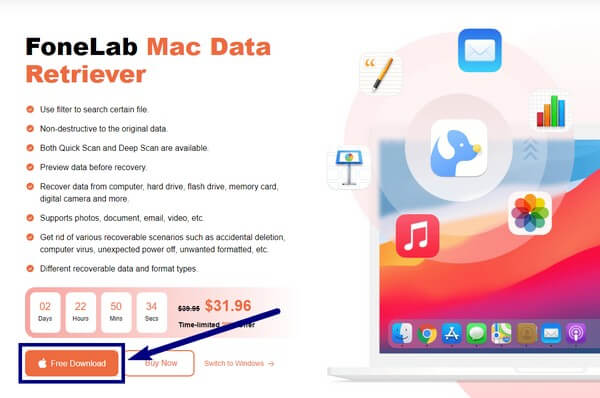
Stap 2Let op het linkervak op de hoofdinterface van de software. Het bevat de Mac Data Recovery functie, die de ontbrekende bestanden op uw Mac-computer afhandelt.
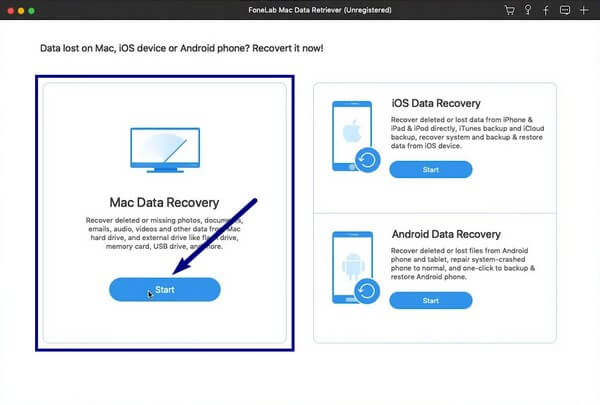
Stap 3De volgende interface toont de ondersteunde gegevenstypen. Omdat je dat wilt video's herstellen, vink het selectievakje van de optie Video aan. U kunt ook de andere bekijken als u van plan bent meer soorten bestanden te herstellen. Kies hieronder de harde schijf van uw Mac uit de selecties van gegevenslocaties. Klik daarna aftasten te gaan.
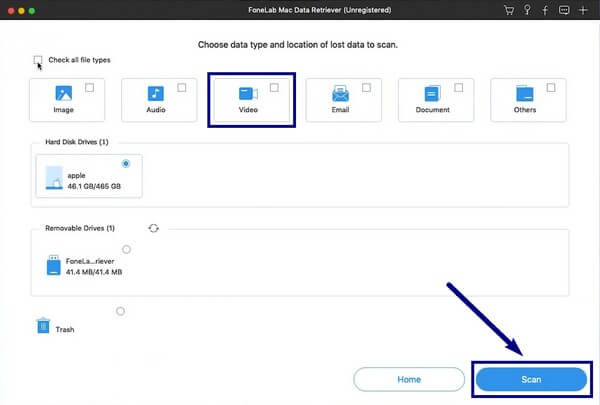
Stap 4FoneLab Mac Data Retriever zal een Quick Scan van de videobestanden op uw Mac. Als het klaar is, kunt u de videomap openen die zal verschijnen. Kies vanaf daar de video's die u wilt herstellen.
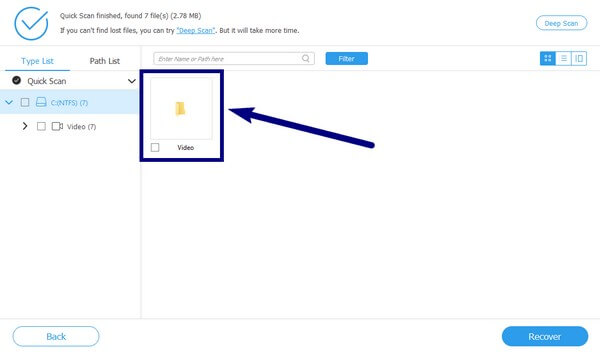
Stap 5De extra functies van het programma, zoals de zoekbalk en het filter, kunnen u helpen uw video's te vinden. Na het selectieproces kun je nu op het tabblad Herstellen klikken om de verwijderde video's op je Mac te herstellen.
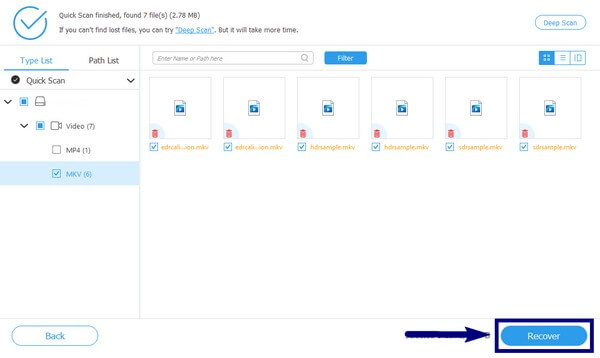
FoneLab Data Retriever - herstel de verloren / verwijderde gegevens van computer, harde schijf, flashstation, geheugenkaart, digitale camera en meer.
- Herstel gemakkelijk foto's, video's, documenten en meer gegevens.
- Voorbeeld van gegevens vóór herstel.
Deel 2. Hoe verwijderde video op Mac te herstellen met recent verwijderde map
Als de video die je wilt herstellen pas onlangs is verwijderd, kun je de map Onlangs verwijderd proberen die is ingebouwd op je Mac. De bestanden die u verwijdert, blijven 30 dagen in de map staan, zodat u video's en andere bestanden binnen die tijd kunt herstellen. Maar het nadeel is dat je je bestanden niet kunt herstellen als ze al een tijdje ontbreken. U kunt doorgaan met de volgende methode.
Houd rekening met de volgende instructies hieronder om te leren hoe u verwijderde video op Mac kunt herstellen met de recent verwijderde map:
Stap 1Toegang tot de Foto's app op uw Mac-computer, waar de mediabestanden zijn opgeslagen.
Stap 2Selecteer het Onlangs verwijderd map uit de lijst aan de linkerkant.
Stap 3Selecteer de video's die u wilt herstellen. Klik met de rechtermuisknop en plaats het bestand terug in de oorspronkelijke map.
Deel 3. Hoe verwijderde video op Mac van Time Machine te herstellen
Een andere ingebouwde functie op Mac is de Time Machine. Het maakt automatisch een back-up van de bestanden op uw Mac, inclusief video's, foto's en meer. Zo kunt u uw ontbrekende of verwijderde bestanden op elk gewenst moment eenvoudig herstellen. Het vertrouwen op deze methode om bestanden van deze back-up te herstellen, is echter niet zo veilig als de andere. Omdat uw back-up hier slechts op één plaats staat, kunnen ze ook gemakkelijk worden verwijderd als er zich een probleem voordoet.
Houd rekening met de volgende instructies hieronder om video's op uw Mac te herstellen met Time Machine:
Stap 1Klik in de menubalk van uw Mac op het Time Machine-pictogram om het te openen.
Stap 2Kies de versie waarin je video is opgeslagen.
Stap 3Klik daarna op herstellen om je verwijderde video terug te halen.
Deel 4. Hoe verwijderde video op Mac van iCloud te herstellen
Net als bij de laatste twee methoden, is deze iCloud ook gebouwd voor Mac- en iOS-apparaten. Deze service heeft ook een map Onlangs verwijderd waar u de video's en andere bestanden kunt ophalen die u onlangs hebt verwijderd. Maar hetzelfde geldt voor Mac-mappen; ze verdwijnen ook automatisch na 30 dagen.
Houd rekening met de volgende instructies hieronder voor verwijderd videoherstel op Mac met behulp van iCloud:
Stap 1Open Documentbeheer op uw iCloud en selecteer vervolgens Onlangs verwijderd in de linkerkolom.
Stap 2Kies de video die u wilt herstellen. Klik op de knop met drie stippen en selecteer vervolgens Herstellen om uw bestand te herstellen.
FoneLab Data Retriever - herstel de verloren / verwijderde gegevens van computer, harde schijf, flashstation, geheugenkaart, digitale camera en meer.
- Herstel gemakkelijk foto's, video's, documenten en meer gegevens.
- Voorbeeld van gegevens vóór herstel.
Deel 5. Veelgestelde vragen over het herstellen van verwijderde video op Mac
1. Waar gaan de verwijderde video's naartoe op Mac?
De verwijderde video's op de Mac blijven in de prullenbak van de Mac, die zich in het Dock bevindt. Ze blijven daar totdat u de bestanden permanent uit de prullenbak verwijdert.
2. Werkt FoneLab Mac Data Retriever op macOS Mojave?
Ja dat doet het. FoneLab Mac Data Retriever is compatibel met macOS Mojave, Mac OS X 10.7 en hoger. Afgezien daarvan heeft dit programma een Windows-versie die ook werkt op Windows 8, 7, 8.1, 10, Vista en XP (SP2 en latere versies).
3. Is er een online tool om verwijderde video's op Mac te herstellen?
Ja er zijn. Maar een tool van derden zoals FoneLab Mac Data Retriever is de veiligere keuze omdat het de bescherming van uw video's en andere bestanden garandeert.
Van alle herstelmethoden die in dit artikel worden genoemd, FoneLab Mac Data Retriever is de meest aanbevolen. Het werkt in bijna alle situaties en heeft geen beperkingen zoals 30 dagen. Installeer het nu.
FoneLab Data Retriever - herstel de verloren / verwijderde gegevens van computer, harde schijf, flashstation, geheugenkaart, digitale camera en meer.
- Herstel gemakkelijk foto's, video's, documenten en meer gegevens.
- Voorbeeld van gegevens vóór herstel.
